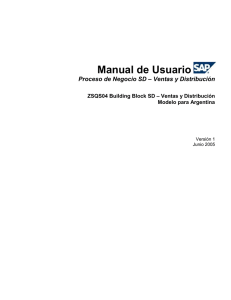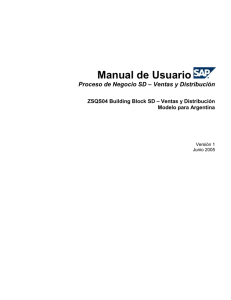ZSQS04_000_Manual de Usuario SD
Anuncio
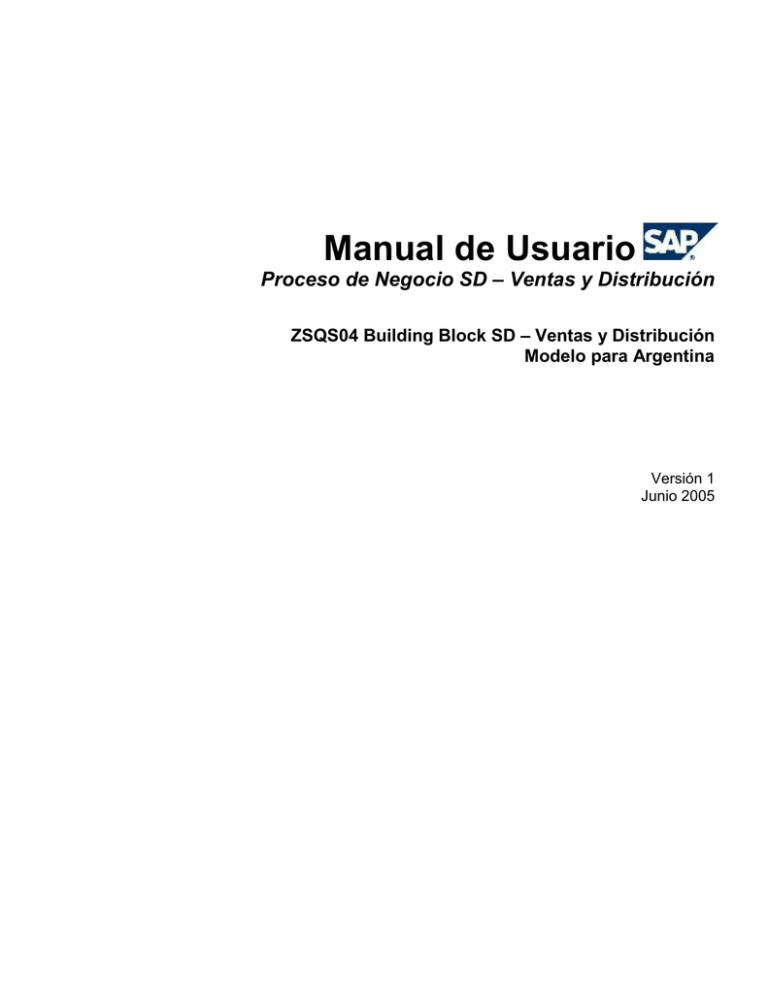
Manual de Usuario Proceso de Negocio SD – Ventas y Distribución ZSQS04 Building Block SD – Ventas y Distribución Modelo para Argentina Versión 1 Junio 2005 Módulos: SD Proceso: Capacitación a Usuarios Autor: Manual de Usuario SD – Ventas y Distribución 420311605.doc Título: Versión: 01 Fecha de creación 08/09/2011 Página 2 de 13 Datos Maestros SD – Creación de clientes INDICE 1. 2. 3. 3.1. Objetivo ............................................................................................................. 3 Prerequisitos..................................................................................................... 3 Creación de un cliente ..................................................................................... 3 Creación central de un cliente......................................................................... 4 Módulos: SD Manual de Usuario SD – Ventas y Distribución Proceso: Capacitación a Usuarios Autor: 420311605.doc Título: Versión: 01 Fecha de creación 08/09/2011 Página 3 de 13 Datos Maestros SD – Creación de clientes MANUAL DE USUARIO 1. Objetivo El objetivo del presente documento es explicar las principales funcionalidades estándar del sistema SAP R3 para la creación, modificación y/o visualización de un cliente. 2. Prerequisitos Antes de leer el presente documento debe estar familiarizado con algunas “Nociones Básicas” concernientes al sistema. Si necesita mas información sobre “Nociones Básicas” referirse a “ZSQS00_01_Nociones Basicas.doc” 3. Creación de un cliente La gestión logística de comercial en el Sistema SAP R/3 utiliza los datos maestros almacenados en el mismo. De esta manera se agiliza el proceso de ventas ya que el sistema propone estos datos maestros durante las operaciones de venta. En el caso de datos maestros de clientes, la carga de los mismos se divide en tres grandes áreas de datos: • Datos generales Estos datos son válidos para el interlocutor comercial para cualquier sociedad y área de ventas ya que no dependen de la sociedad ni de la organización de ventas. Por ejemplo: Nombre Dirección Formas de comunicación (teléfono, mail, fax) • Datos de la sociedad Estos datos son necesarios para la gestión financiera y son válidos sólo para la sociedad en la que se dan de alta. La misma se debe indicar en la pantalla de inicio de datos maestro de clientes para poder acceder al área de datos de la sociedad. Por ejemplo: Cuenta de mayor Forma de pago Vías de pago • Datos comerciales El área de ventas es una combinación de Organización de ventas, Canal de distribución y Sector. Estos datos son válidos para la gestión Comercial y pueden diferir entre las distintas áreas de ventas. Para poder acceder a las pantallas de datos de área de ventas Módulos: SD Proceso: Capacitación a Usuarios Autor: Manual de Usuario SD – Ventas y Distribución 420311605.doc Versión: 01 Fecha de creación 08/09/2011 Página 4 de 13 Título: Datos Maestros SD – Creación de clientes en la pantalla de inicio de datos maestros del cliente debe introducir una Org. de ventas, un canal y un sector. Estos datos son necesarios para cualquier operación en la gestión Comercial. Por ejemplo: Oficina de ventas Centro (para la expedición) Condición de pago 3.1. Creación central de un cliente Para ejecutar la transacción seleccionar la opción de menú o ingresar el código de transacción: Path Actividad IMG Logística Comercial Datos maestros Interlocutor comercial Cliente Crear Total Al hacer doble clic en accederá a la siguiente pantalla: Código de Transacción XD01 Módulos: SD Proceso: Capacitación a Usuarios Autor: Manual de Usuario SD – Ventas y Distribución 420311605.doc Título: Versión: 01 Fecha de creación 08/09/2011 Página 5 de 13 Datos Maestros SD – Creación de clientes Seleccione primero el grupo de cuentas. Con esto se indicará a qué grupo pertenece el cliente (por ejemplo, nacional o del exterior), dicha selección influirá en la información que se le solicitará que complete. Ingrese luego la sociedad y el área de ventas deseada. Si desea que el cliente esté activo en más de un área de ventas debe realizar nuevamente este proceso introduciendo el número de cliente y una nueva área de ventas. Los datos generales y de sociedad se mantienen. Al hacer clic en accederá a la pantalla de datos generales del cliente: Módulos: SD Proceso: Capacitación a Usuarios Autor: Manual de Usuario SD – Ventas y Distribución 420311605.doc Título: Datos Maestros SD – Creación de clientes Complete los siguientes campos: Tratamiento Nombre Concepto de búsqueda Calle / Número Código postal Población País Región Idioma Y cualquier otro dato de comunicación que considere relevante. Luego acceda a la solapa Versión: 01 Fecha de creación 08/09/2011 Página 6 de 13 Módulos: SD Proceso: Capacitación a Usuarios Autor: Manual de Usuario SD – Ventas y Distribución 420311605.doc Título: Versión: 01 Fecha de creación 08/09/2011 Página 7 de 13 Datos Maestros SD – Creación de clientes Aquí puede introducir la siguiente información: Número de identificación fiscal Tipo NIF (CUIT, CUIL, DNI, etc) Clase de impuesto (Responsable Inscripto, Exento, etc) Ingresando en puede introducir la información correspondiente a Percepción de impuestos y exenciones. Módulos: SD Proceso: Capacitación a Usuarios Autor: Manual de Usuario SD – Ventas y Distribución 420311605.doc Título: Datos Maestros SD – Creación de clientes En el caso de inclusión en el impuesto complete los campos: II Sujeto desde Sujeto hasta En el caso de exención del impuesto complete los campos: II Nº de certificado de exención Porcentaje de exención Exento desde Exento hasta Para acceder a la siguiente área de datos haga clic en Podrá visualizar la siguiente pantalla: Aquí complete los campos: Cuenta asociada Grupo de tesorería Luego haga clic en Versión: 01 Fecha de creación 08/09/2011 Página 8 de 13 Módulos: SD Proceso: Capacitación a Usuarios Autor: Manual de Usuario SD – Ventas y Distribución 420311605.doc Título: Datos Maestros SD – Creación de clientes En esta pantalla puede completar los datos sobre: Condiciones de pago Vías de pago Para acceder a la siguiente área de datos haga clic en Podrá visualizar la siguiente pantalla: Versión: 01 Fecha de creación 08/09/2011 Página 9 de 13 Módulos: SD Proceso: Capacitación a Usuarios Autor: Manual de Usuario SD – Ventas y Distribución 420311605.doc Título: Versión: 01 Fecha de creación 08/09/2011 Página 10 de 13 Datos Maestros SD – Creación de clientes Los campos obligatorios en esta pantalla son: Oficina de ventas Grupo de vendedores Esquema de cliente Grupo de estadística del cliente Complete cualquier otro campo que sea relevante y proceda a la siguiente pantalla haciendo clic en Módulos: SD Proceso: Capacitación a Usuarios Autor: Manual de Usuario SD – Ventas y Distribución 420311605.doc Título: Datos Maestros SD – Creación de clientes Los campos obligatorios en esta pantalla son: Condición de expedición Centro suministrador Al hacer clic en accederá a la siguiente pantalla: Versión: 01 Fecha de creación 08/09/2011 Página 11 de 13 Módulos: SD Proceso: Capacitación a Usuarios Autor: Manual de Usuario SD – Ventas y Distribución 420311605.doc Título: Versión: Fecha de creación 08/09/2011 Página 12 de 13 Datos Maestros SD – Creación de clientes Los campos obligatorios en esta pantalla son: Condición de pago Grupo de imputación Clasificación fiscal En caso de clientes del exterior también será obligatorio el campo “Incoterms”. Al hacer clic en accederá a la última pantalla del área de ventas. Las funciones básicas las completa automáticamente el sistema: 01 Módulos: SD Proceso: Capacitación a Usuarios Autor: Manual de Usuario SD – Ventas y Distribución 420311605.doc Versión: 01 Fecha de creación 08/09/2011 Página 13 de 13 Título: Datos Maestros SD – Creación de clientes Solicitante Destinatario de factura Responsable de pago Destinatario de mercaderías Pueden introducirse en forma manual otras funciones que se consideren relevante, por ejemplo: Transportista Encargado comercial Destinatario de mercaderías alternativo Para guardar los datos ingresado haga clic en . Aparecerá un mensaje con el número de cliente creado. Para la modificación y visualización de clientes se accede por las transacciones XD02 y XD03 respectivamente.